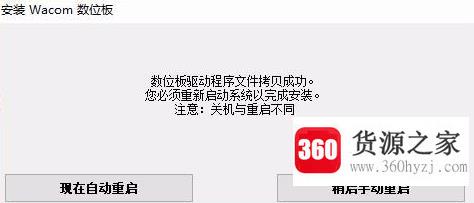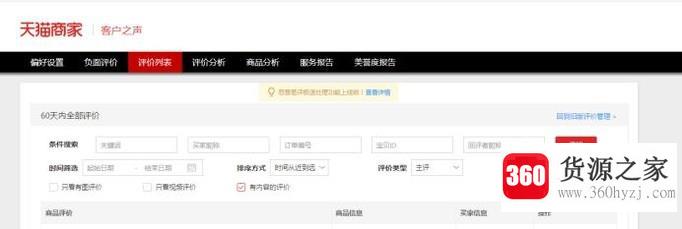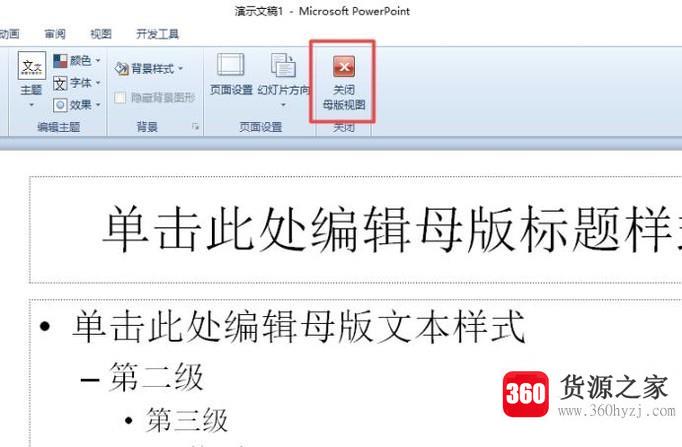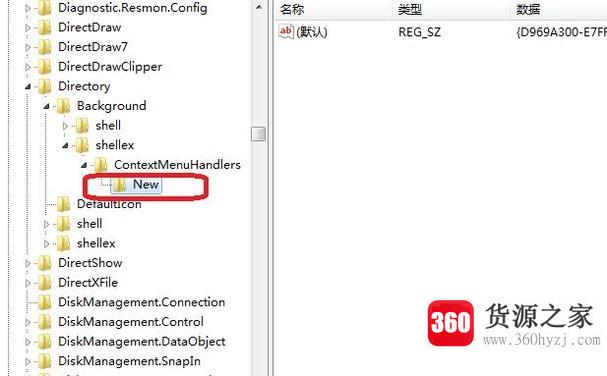怎么通过ppt抠图?
关注:80 发布时间:2021-10-25 13:01:01
导语本文整理了怎么通过ppt抠图?经验知识,帮助您全面了解,小白也能成为高手,跟随小编一起来看一看吧!
说到抠图,很多人会想到ps这样的抠图软件。其实简单的抠图是可以通过ppt完成的。比如,我们在演示文稿中上传了一张图片,但我们只需要图片中的一些元素。此时,将使用抠图功能。如何抠图?以下小系列以powerpoint2013为例,告诉你ppt的抠图方法!
详细介绍方法/步骤
在电脑上powerpoint软件后,我们创建一个新的空白演示文稿,进入软件后“插入”-“图片”,这样我们就可以将图片插入到演示文稿中;
如果图1是我们刚刚插入的图片,但是我们只想保留图片中的人物,删除背景,那么这个时候我们应该怎么做呢?
我们选择图片,然后工具栏中的图片工具-格式-删除背景,如图.
然后所有的图片都变成紫色,图片里有一个方框,是要保留的,所以我们用方框来选择所有的字符;
选框后,会发现很多图片丢失。通过左上角的预览,我们会发现图中的前两个字符不见了。此时,我们将单击软件左上角的“标记要保留的区域”选项。
此时鼠标左键会变成铅笔形状。我们图片中要保留的区域。下图显示了符号是要保留的区域。同样,不需要保留的区域可以“标记要删除的区域”;
选择完成后,在左上角预览地图,查看抠图效果。如果感觉很完美,上面的“保持变化”完成抠图;
如果白色背景不容易看到,单击插入-形状,选择一个矩形作为图片的背景,并将颜色设置为黑色,如下图所示.
比较后,工具栏“排列”中的“下移一级”,那么拾取的图片背景就变成黑色,这样我们就可以更清晰地判断图片是否完整;
上一篇:怎样查找c盘大文件
下一篇:excel中怎样快速选定所有图片
猜你喜欢
热门电脑经验
-
8874位用户关注
-
7030位用户关注
-
3858位用户关注
-
3016位用户关注
-
2942位用户关注
-
2688位用户关注